
下载app免费领取会员


在Revit中创建一个新项目文件是一个非常简单的过程,只需要按照以下步骤进行操作:

第一步,打开Revit软件并选择“新建项目”选项。这会打开一个新的项目窗口。
第二步,选择项目模板。Revit提供了多种预设的项目模板,包括建筑、结构和机电等。选择与你的项目类型最相关的模板。
第三步,确定项目设置。在项目设置窗口中,你可以设置项目的单位、画布大小、起始视图等。根据项目的要求,进行相应的设置。
第四步,创建视图。在项目窗口中,你可以创建各种类型的视图,如平面图、立面图、剖面图等。你可以选择默认的视图样式,也可以根据需要自定义视图设置。
第五步,添加元素。在视图中,你可以添加各种元素,如墙体、柱子、地板、门窗等。选择相应的工具,按照设计要求进行添加。
第六步,编辑元素。在Revit中,你可以对元素进行编辑,改变其尺寸、形状、材质等。选择要编辑的元素,使用编辑工具进行修改。
第七步,保存项目文件。完成所有的设计和编辑后,记得保存项目文件。选择“文件”菜单中的“保存”选项,命名并保存项目文件。
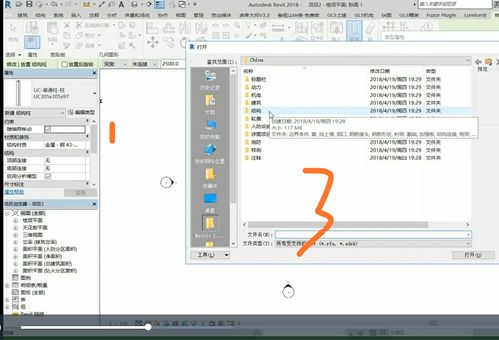
通过以上步骤,你就成功地在Revit中创建了一个新的项目文件。接下来,你可以继续进行模型的设计和编辑,以及生成各种图纸和报告。
本文版权归腿腿教学网及原创作者所有,未经授权,谢绝转载。

上一篇:Revit技巧 | 如何在Revit中创建中心文件的步骤
下一篇:Revit技巧 | 快速创建Revit项目文件的键盘快捷方式
推荐专题
- 趾板设计新方法:利用Civil3D和Revit玩转趾板参数化
- Revit教程 | Revit在平面视图如何范围显示的图文教程(文/柏慕哲)
- Revit教程 | Revit预算版之基本设置(稿/羊兆亮)
- 酒店项目BIM深化:空调机房(5.关于组合式空调箱设备的说明及精细度表达)
- 酒店项目BIM深化:空调机房(4.新建空调机房工程项目)
- 酒店项目BIM深化:空调机房(设备层空调机房系统图纸分析)
- 酒店项目BIM深化:空调机房(课程说明)
- 允匠装配式支架设计软件(Revit插件)——广大机电BIMer福利!
- 酒店项目BIM建模:暖通专业模型(模型后期处理)
- 酒店项目BIM建模:暖通专业模型(暖通水系统模型-下篇)























































